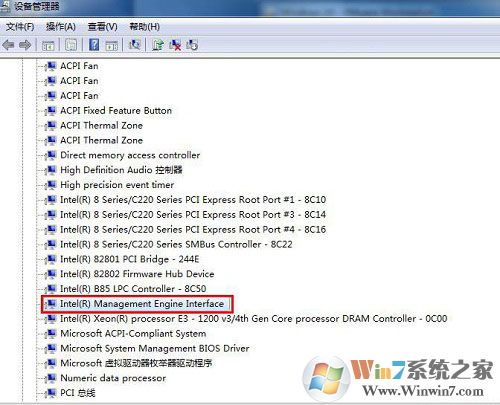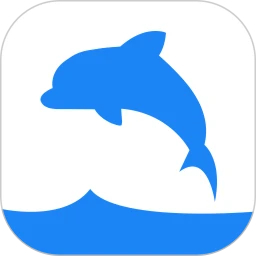win10系统无法彻底关机的解决方法:
1、使用win+r打开运行,输入“devmgmt.msc”,确定后打开设备管理器,如图:
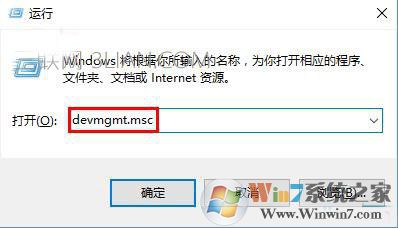
win10系统无法侧地关机的解决方法图一
2、展开系统设备项,找到“Intel(R) Management Engine Interface”,如图:
win10系统无法侧地关机的解决方法图二
3、右键点击Intel Management Engine Interface,选择“禁用”,然后就可以彻底关闭系统了。
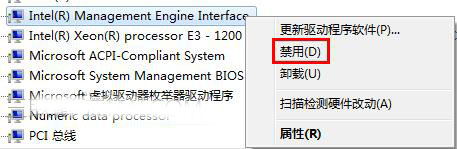
win10系统无法侧地关机的解决方法图三
有时候禁用了以上组件后有些电脑会出现关机蓝屏的现象,这里小编先预先位大家准备蓝屏的解决方法,希望对大家有帮助
Win10电脑关机出现蓝屏的处理方法:
1、重新启动电脑,开机画面出现时,按F8进入恢复界面,然后再按F8以指定启动设置,如图:
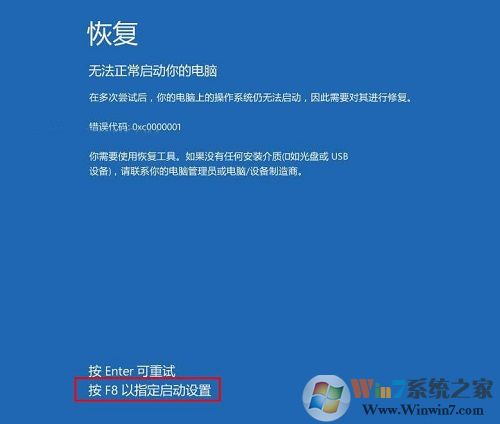
2、选择“启用安全模式”,如图:

3、右击此电脑,打开设备管理器,找到显卡驱动,卸载并重新安装显卡驱动,然后重启即可。
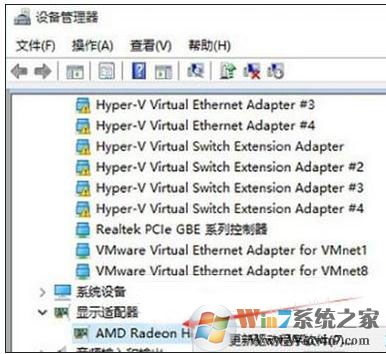
总结:以上就是win10系统无法侧地关机的解决方法以及修改后出现蓝屏的解决方法了,希望对大家有帮助